vivo 微信无法联网怎么办?
vivo手机微信无法联网时,可以尝试以下多种方法来解决问题:
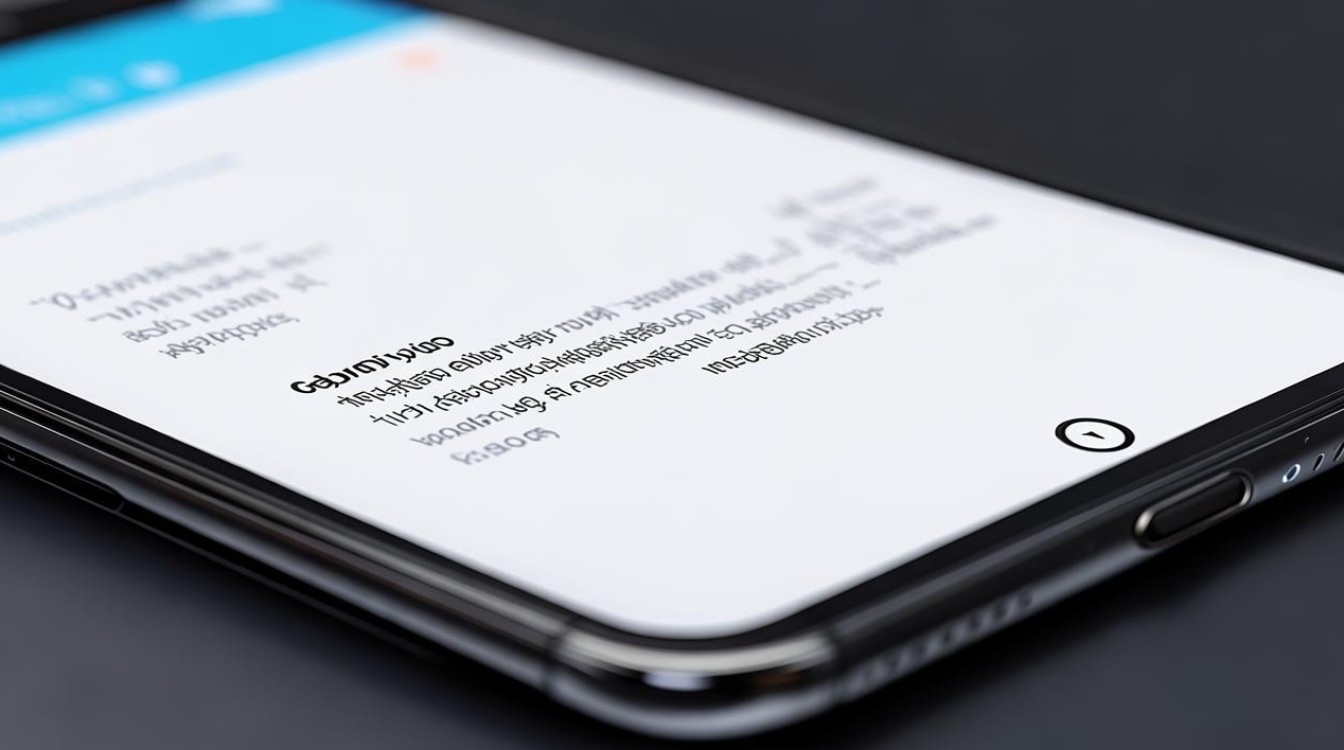
检查网络连接相关设置
| 检查项目 | 具体操作 | 详细说明 |
|---|---|---|
| 网络基础设置 | 查看手机信号强度,若信号弱可尝试移动到信号好的地方或重启手机。 切换网络模式,如在Wi-Fi和移动数据间切换。 检查是否开启了飞行模式,若开启则关闭。 |
确保手机基本网络功能正常,排除因信号、网络模式或飞行模式设置不当导致的无法联网。 |
| 微信网络权限 | 进入手机“i管家”应用,找到“联网管理” “联网权限”,确保微信已允许通过WiFi和移动数据上网。 | 部分安全软件或手机设置可能会限制微信的网络访问权限,需确认权限设置正确。 |
优化手机系统和微信应用
| 优化项目 | 具体操作 | 详细说明 |
|---|---|---|
| 清理缓存 | 使用“i管家”清理手机垃圾缓存。 在手机设置中,进入更多设置,找到应用程序管理,选择微信,清除其缓存数据。 |
长时间使用手机和微信会产生大量缓存数据,可能影响网络连接,清理缓存有助于释放资源,解决连接问题。 |
| 重启设备 | 重启手机,检查系统是否正常运行。 | 简单的重启操作可以解决一些临时性的系统或网络问题,使手机网络连接恢复正常。 |
| 更新系统和微信 | 在手机“设置”中,进入“我的设备” “iQOO Funtouch OS/monster/UI”(不同机型路径可能不同),检查系统是否为最新版本并及时更新。 打开应用商店或微信官方网站,检查微信是否有可用更新,如有则下载安装。 |
系统和微信的更新可能包含对网络连接问题的修复和优化,保持最新版本可提高稳定性和兼容性。 |
排查外部因素和其他可能问题
| 排查项目 | 具体操作 | 详细说明 |
|---|---|---|
| 更换网络环境 | 切换到其他可用的Wi-Fi或移动数据网络,看是否能正常连接微信。 | 排除当前网络环境存在问题,如Wi-Fi信号不稳定、移动数据网络故障等,尝试其他网络环境以确定问题是否解决。 |
| 检查微信设置 | 在微信的设置中查看是否被设置为仅在特定网络环境下使用,如仅Wi-Fi或仅移动数据,如有需要可修改设置。 | 若微信被设置为仅在特定网络环境下使用,在其他网络环境下则无法联网,需检查并调整设置。 |
| 考虑服务器问题 | 若上述方法均无效,可能是微信服务器暂时异常,可稍候更换时间段再次尝试使用微信。 | 微信服务器在进行维护或遇到突发情况时可能会出现短暂的网络连接问题,耐心等待一段时间后再尝试连接。 |
如果经过以上步骤问题仍然存在,可以尝试在手机“设置” “更多设置” “系统管理” “恢复出厂设置”中,将手机恢复到出厂状态,但注意提前备份手机中的重要数据,如联系人、短信和图片等,并退出vivo账号及第三方应用账号,包括微信,若仍无法解决,建议联系运营商客服咨询网络账户和设置问题,或联系微信客服、寻求手机社区帮助等。
FAQs
Q1:vivo手机微信无法联网,清除缓存后还是不行,怎么办?
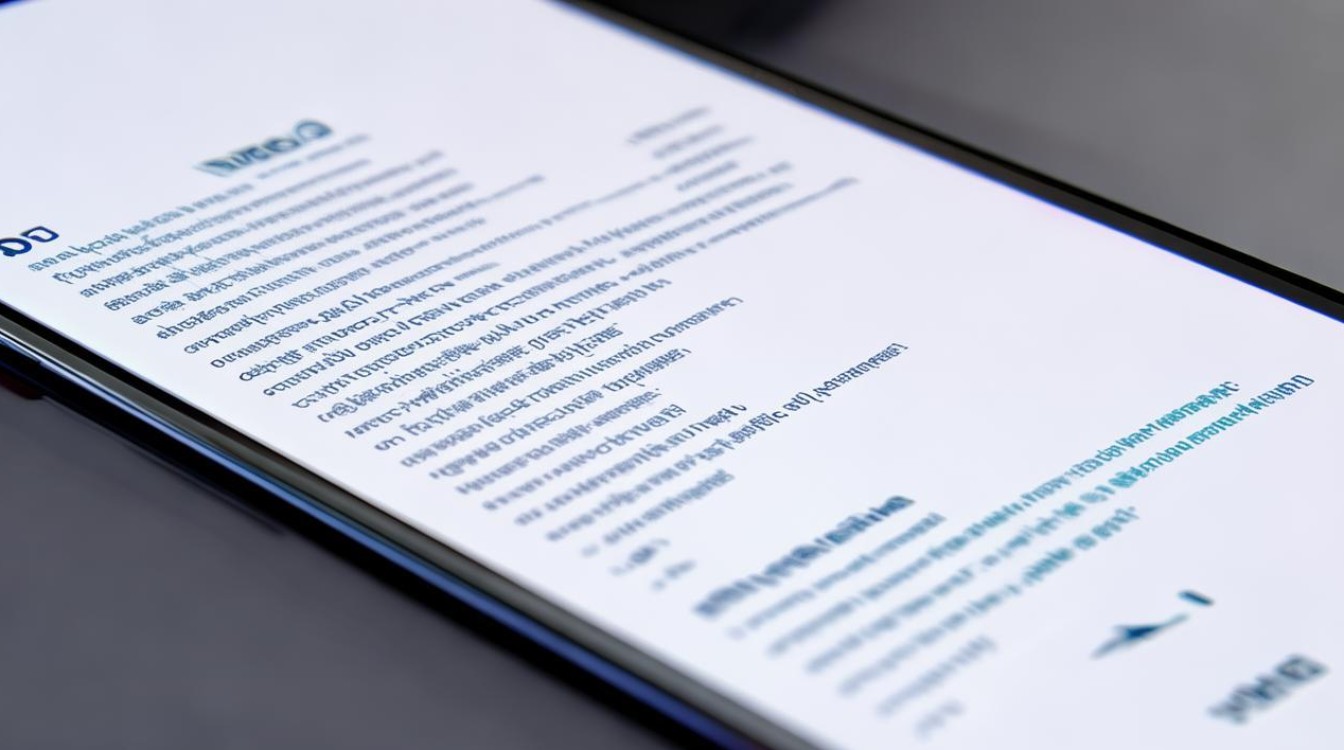
A1:如果清除缓存后微信仍无法联网,可以尝试以下方法:
- 检查微信的网络权限设置,确保在手机的“i管家”或相关设置中,微信已被允许通过WiFi和移动数据上网。
- 重启手机,有时候简单的重启可以解决一些临时性的系统或网络问题。
- 切换网络环境,比如从WiFi切换到移动数据,或者连接到其他可用的WiFi网络,看是否能正常连接微信。
- 检查微信的设置,看是否被设置为仅在特定网络环境下使用,如有需要可修改设置。
- 如果问题依旧,可能是微信服务器暂时异常,可稍候更换时间段再次尝试使用微信。
Q2:vivo手机恢复出厂设置后微信能联网了吗?
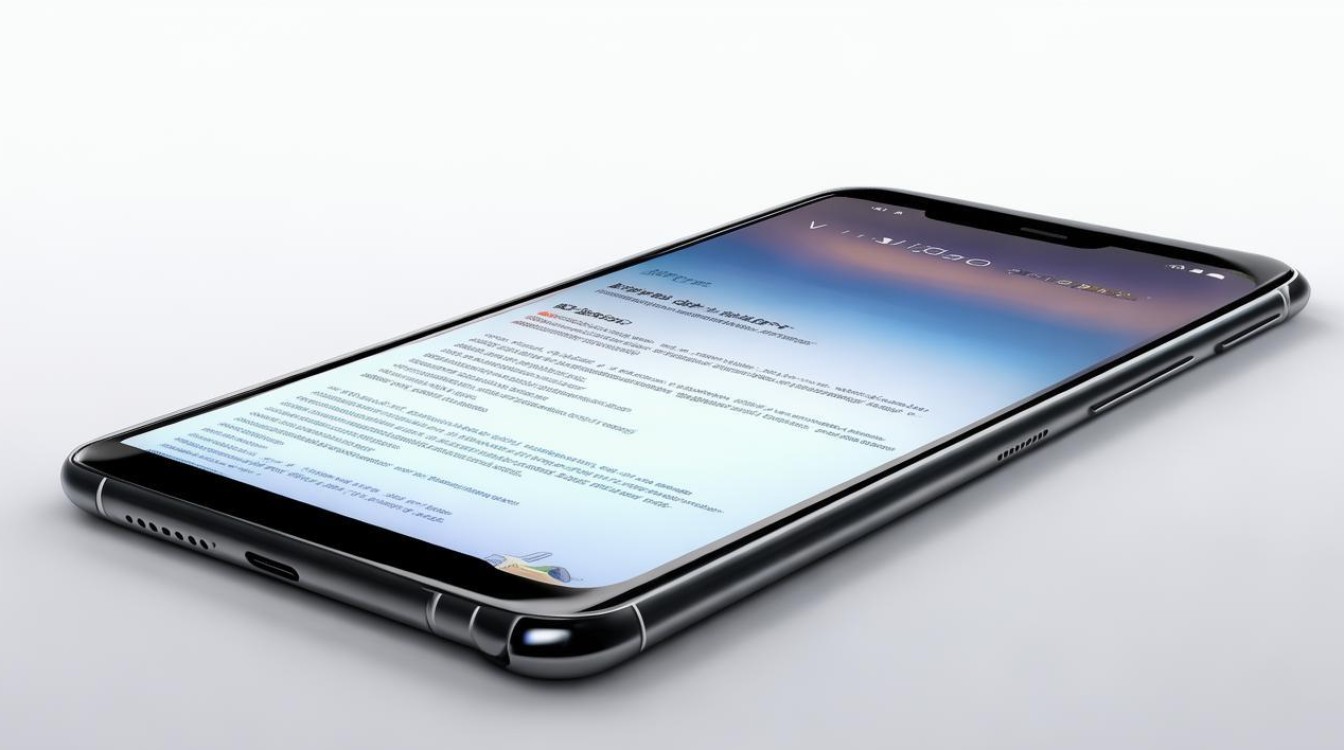
A2:恢复出厂设置后,大部分网络连接问题通常能够得到解决,因为这一操作会将手机的所有设置恢复到初始状态,包括可能引起网络问题的自定义设置或软件冲突,恢复出厂设置会导致手机内的所有数据被清除,因此在执行此操作前,务必备份好重要的数据,如联系人、短信、图片等,并退出vivo账号及第三方应用账号,包括微信,如果恢复出厂设置后微信仍然无法联网,可能是手机硬件存在问题,建议联系vivo售后服务中心进行
版权声明:本文由环云手机汇 - 聚焦全球新机与行业动态!发布,如需转载请注明出处。



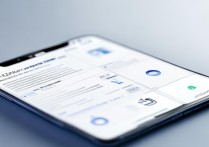


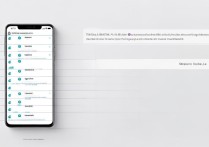





 冀ICP备2021017634号-5
冀ICP备2021017634号-5
 冀公网安备13062802000102号
冀公网安备13062802000102号